Ինչպես օգտագործել երկու WhatsApp մեկ հեռախոսում?
Մարտ 07, 2022 • Ներկայացված է․ Կառավարեք սոցիալական հավելվածները • Ապացուցված լուծումներ
Մարդիկ սովորաբար ունենում են ավելի քան երկու բջջային համարներ՝ մեկը անձնական օգտագործման համար, մյուսը՝ գրասենյակային: Շատ ընկերություններ իրենց աշխատակիցներին տալիս են բջջային համարներ կամ SIM պաշտոնական օգտագործման համար: Նախկինում, եթե ունեիք երկու համար, ապա ստիպված կլինեք կրել երկու հեռախոս։ Մենք բոլորս անցել ենք այդ քաշքշուկի միջով։ Սակայն սմարթֆոնների ընկերությունները գտել են այս երկընտրանքի լուծումը: Սմարթֆոնների շատ ընկերություններ այժմ առաջարկում են երկակի SIM հեռախոսներ, որոնք թույլ են տալիս մեկ հեռախոսում գործարկվող երկու համար: Samsung-ը, Huawei-ը, Xiaomi-ն և Oppo-ն, ինչպիսիք են Samsung-ը, Huawei-ը և Oppo-ն, բոլորն էլ շուկայում ունեն երկու SIM հեռախոսների իրենց տարբերակները:
Երկու SIM-ը նշանակում է WhatsApp- ի երկու համար , ուստի այժմ միլիոն դոլար արժողությամբ հարցն այն է, թե արդյոք Dual SIM հեռախոսները թույլ են տալիս օգտագործել երկու տարբեր WhatsApp հաշիվներ մեկ հեռախոսի վրա? Եվ եթե այո, ապա ինչպես օգտագործել երկու WhatsApp մեկ հեռախոսում?:
Այս շատ կարևոր հարցին պատասխանելու համար խորացնենք մեր քննարկումը։ WhatsApp-ը հաղորդակցության համար շատ օգտակար և անվտանգ հավելված է։ Յուրաքանչյուր հաղորդագրություն, որը դուք ստանում և ուղարկում եք, ծածկագրված է ծայրից ծայր: Սա նշանակում է, որ միայն ուղարկողն ու ստացողը կարող են տեսնել հաղորդագրությունը, և արանքում ոչ ոք չի կարող կարդալ այն, նույնիսկ WhatsApp-ը չունի այդ մուտքը: Այժմ WhatsApp-ը ընդլայնել է այս անվտանգությունն այնպես, որ թույլ չի տալիս բջջային հեռախոսում ունենալ մեկից ավելի հաշիվ։
Բայց մի անհանգստացեք, սա չի նշանակում, որ մենք դրա լուծումը չունենք։ Լուծումը բավականին պարզ է. Եկեք քննարկենք, թե ինչպես օգտագործել երկու WhatsApp մեկ հեռախոսում:
Մաս 1. Ինչպես օգտագործել երկու WhatsApp մեկ հեռախոսում երկակի ռեժիմով Android հեռախոսներում.
WhatsApp-ը թույլ է տալիս ունենալ մեկ հաշիվ մեկ պրոֆիլի համար: Բայց Dual Sim հեռախոսի գեղեցկությունն այն է, որ այն թույլ է տալիս միաժամանակ ունենալ երկու պրոֆիլ: Android հեռախոսներում կա երկակի ռեժիմ, որը կարող է օգտագործվել միաժամանակ մեկից ավելի պրոֆիլներ ունենալու համար, որն օգնում է ձեզ օգտագործել երկու WhatsApp-ը:
Այս ֆունկցիայի անվանումը տարբերվում է կախված հեռախոսներից, բայց նպատակը նույնն է: Xiaomi-ում այն կոչվում է Dual App: Samsung-ում այս ֆունկցիան կոչվում է Dual Messenger, մինչդեռ Huawei-ում՝ App twin ֆունկցիան։
Անկախ նրանից, թե որ հեռախոսն եք օգտագործում, հիմնականն այն է, որ այս ֆունկցիան միացնելը թույլ կտա ստեղծել առանձին պրոֆիլ, այնուհետև հեռախոսի վրա տարածություն կօգտագործվի մեկ այլ WhatsApp ներբեռնելու և նոր հաշիվ ստեղծելու համար:
Ինչպես օգտագործել երկու WhatsApp Xiaomi հեռախոսի վրա.
Քայլ 1. Գնացեք կարգավորումներ հավելվածի դարակից
Քայլ 2. Հավելվածներում ընտրեք Երկակի հավելվածներ
Քայլ 3. Ընտրեք այն հավելվածը, որը ցանկանում եք կրկնօրինակել, այս դեպքում՝ WhatsApp-ը
Քայլ 4. Սպասեք մինչև գործընթացն ավարտվի
Քայլ 5. Գնացեք հիմնական էկրան և ներդիր WhatsApp-ի երկրորդ պատկերակը
Քայլ 6. Կարգավորեք ձեր հաշիվը երկրորդ հեռախոսահամարով
Քայլ 7. Սկսեք օգտագործել ձեր երկրորդ WhatsApp հաշիվը
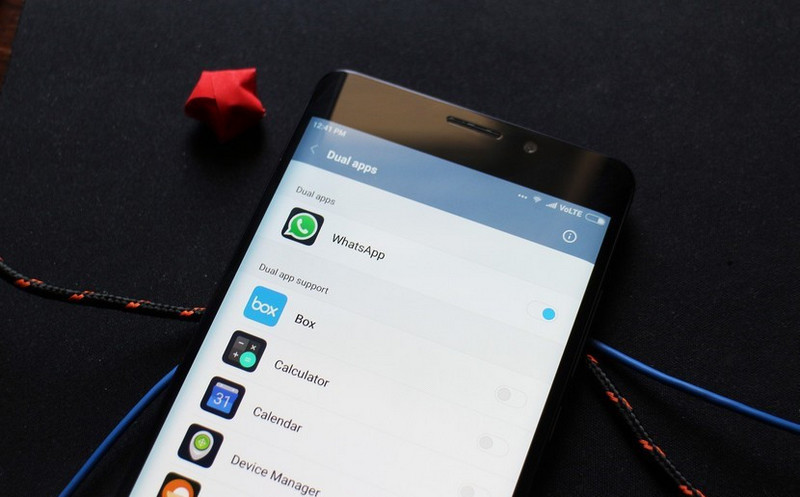
Ինչպես օգտագործել երկու WhatsApp Samsung հեռախոսի վրա.
Քայլ 1. Գնացեք կարգավորումներ
Քայլ 2. Բացեք առաջադեմ գործառույթները
Քայլ 3. Ընտրեք Dual Messenger
Քայլ 4. Ընտրեք WhatsApp-ը որպես կրկնօրինակ հավելված
Քայլ 5. Սպասեք, մինչև կրկնօրինակման գործընթացը ավարտվի
Քայլ 6. Այժմ գնացեք հիմնական էկրան և բացեք WhatsApp-ի երկրորդ պատկերակը
Քայլ 7. Մուտքագրեք երկրորդ հեռախոսահամարը և կազմաձևեք ձեր հաշիվը
Քայլ 8. Դուք պատրաստ եք գնալ… Օգտագործեք երկրորդ հաշիվը:
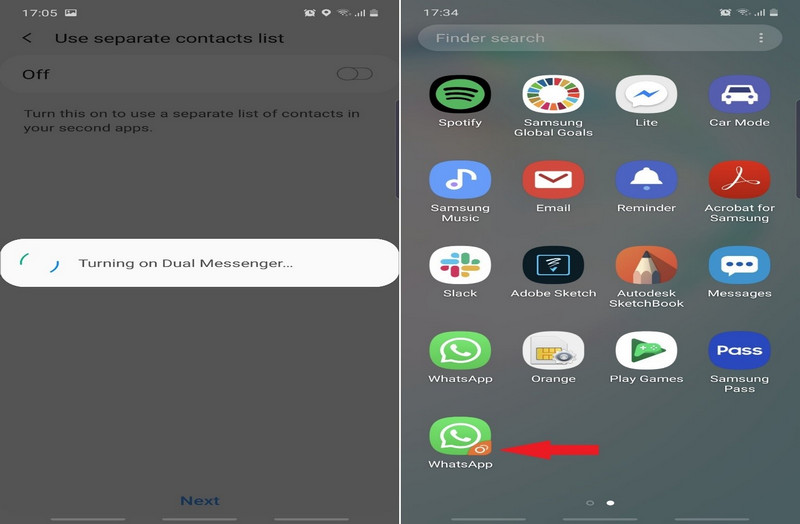
Ինչպես օգտագործել երկու WhatsApp հաշիվ Huawei հեռախոսում.
Քայլ 1. Գնացեք կարգավորումներ
Քայլ 2. Բացեք հավելվածները
Քայլ 3. Գնացեք App twin
Քայլ 4. Միացնել WhatsApp հավելվածը որպես հավելված, որը ցանկանում եք կրկնօրինակել
Քայլ 5. Սպասեք մինչև գործընթացն ավարտվի
Քայլ 6. Գնացեք հիմնական էկրան
Քայլ 7. Բացեք երկրորդ կամ զույգ WhatsApp-ը
Քայլ 8. Մուտքագրեք ձեր հեռախոսահամարը երկրորդ WhatsApp հաշիվը կարգավորելու համար
Քայլ 9. Սկսեք օգտագործել ձեր երկրորդ WhatsApp հաշիվը
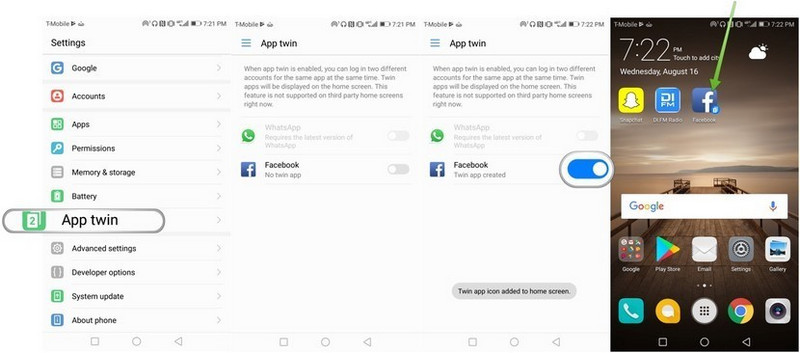
Մաս 2. Ինչպես օգտագործել երկու WhatsApp մեկ հեռախոսում զուգահեռ տարածության միջոցով iPhone-ում.
Երկու WhatsApp-ի օգտագործումը iPhone-ում այնքան էլ պարզ չէ, որքան Android-ում: iPhone-ը չի աջակցում հավելվածների կլոնավորումը կամ հավելվածների կրկնօրինակումը: Բայց մի անհանգստացեք, կան մի քանի ուղիներ, որոնցով կարող եք հասնել այն, ինչ ցանկանում եք: Առաջինն այն է, օգտագործելով WhatsApp բիզնեսը, որն այժմ կարող է օգտագործվել iOS-ում: WhatsApp Business-ը ծառայություն է, որն առաջարկվում է փոքր բիզնեսին հաղորդակցության համար: Այն կառուցված է WhatsApp-ի վերևում և առաջարկում է հնարավորություններ փոքր բիզնեսի համար: Հատկություններ, որոնք թույլ են տալիս նրանց ստեղծել իրենց պրոֆիլը և հաղորդագրություն ուղարկել իրենց հաճախորդներին:
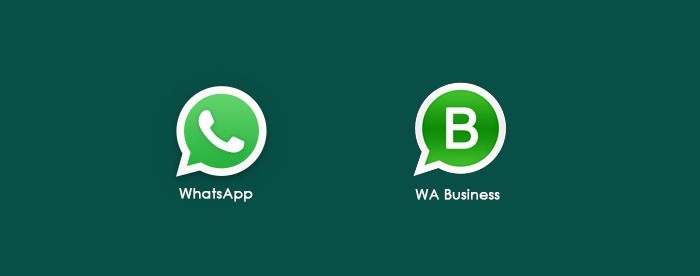
Այսպիսով, եթե ունեք առանձին հեռախոսահամարներ ձեր բիզնեսի և անձնական օգտագործման համար, ապա կարող եք օգտագործել ինչպես WhatsApp մեսենջեր հավելվածը, այնպես էլ WhatsApp բիզնեսը նույն հեռախոսով: Բայց եթե դուք բիզնեսի սեփականատեր չեք կամ չեք ցանկանում օգտագործել այն, ապա մեկ iPhone-ում երկու WhatsApp-ի օգտագործման ևս մեկ հեշտ միջոց կա:
Այս մեթոդի համար դուք պետք է օգտագործեք զուգահեռ տիեզերական հավելվածը: Զուգահեռ տարածությունը թույլ է տալիս օգտագործել մի քանի հաշիվներ նույն հեռախոսում:
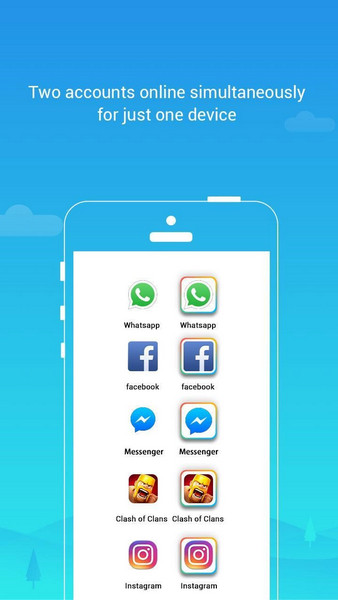
Քայլ 1. Տեղադրեք զուգահեռ տարածություն Play Store-ից
Քայլ 2. Գործարկեք հավելվածը, և այն ավտոմատ կերպով ձեզ կտանի հավելվածների կլոնավորման
Քայլ 3. Ընտրեք այն հավելվածը, որը ցանկանում եք կլոնավորել և այս դեպքում ընտրեք WhatsApp-ը
Քայլ 4. Հպեք «Ավելացնել զուգահեռ տարածությանը» կոճակը
Քայլ 5. Զուգահեռ տարածությունը կբացվի, որտեղ հավելվածը կտեղադրվի ձեր հեռախոսի վիրտուալ տարածքում
Քայլ 6. Շարունակեք ստեղծել WhatsApp հաշիվը
Քայլ 7. Ավելացրեք երկրորդ SIM համարը՝ ձեր երկրորդ WhatsApp հաշիվը կարգավորելու համար
Քայլ 8. Դուք կարող եք սկսել օգտագործել երկրորդ հաշիվը ստուգումից հետո կամ հաստատման կոդի կամ հաստատման զանգի միջոցով
Զուգահեռ տարածությունը հեշտ է օգտագործել և անվճար, գովազդով աջակցվող հավելված: Բայց դուք կարող եք նաև բաժանորդագրություն գնել՝ գովազդները հեռացնելու համար:
Մաս 3. WhatsApp-ի կրկնօրինակման պարզ միջոց Dr.Fone-ի կողմից՝ WhatsApp փոխանցում
Dr.Fone-ն օգնում է միլիոնավոր օգտատերերի կրկնօրինակել, վերականգնել և փոխանցել WhatsApp խոսակցությունները: Դուք կարող եք հեշտությամբ կրկնօրինակել ձեր WhatsApp տվյալները համակարգչում Dr.Fone – WhatsApp Transfer-ի միջոցով :
Սկսել Ներբեռնել Սկսել Ներբեռնել
- Տեղադրեք Dr.Fone-ը համակարգչում և ընտրեք WhatsApp Transfer:

- Կտտացրեք «Կրկնօրինակեք WhatsApp հաղորդագրությունները» տարբերակը:

- Միացրեք Android կամ Apple սարքը համակարգչին
- Սկսեք կրկնօրինակել և սպասեք, մինչև այն ավարտվի:
Ամփոփում:
Ժամանակակից զբաղված աշխարհում շատ կարևոր է կառավարել և կազմակերպել անձնական և աշխատանքային տվյալները: Մեկ հեռախոսով WhatsApp-ի երկու հաշիվ օգտագործելը ժամանակի կարիքն է: Հեռախոսային ընկերությունները, հատկապես Android-ը, հասկացել են այս անհրաժեշտությունը և առաջարկում են ներկառուցված գործառույթներ՝ նույն հեռախոսում մեկից ավելի հաշիվներ օգտագործելու համար հավելվածները կրկնօրինակելու և կլոնավորելու համար:
Քանի որ WhatsApp-ն ինքնին թույլ չի տալիս միաժամանակ գործարկել մեկից ավելի հաշիվներ, ուստի այս կլոնավորման կամ կրկնօրինակման գործառույթների օգտագործումը լավագույն խաղադրույքն է: iPhone-ը չունի այս հատկությունը, ուստի երկու WhatsApp-ի օգտագործումը iPhone-ում դժվար բան է, բայց դա անհնար չէ: Երրորդ կողմի հավելվածների օգտագործումը, ինչպիսին է Parallel Space հավելվածը, թույլ է տալիս օգտագործել երկու WhatsApp մեկ iPhone-ում: Ընդամենը մի քանի կտտոցով կարող է շատ հեշտությամբ լուծել ձեր խնդիրը:
Վերոհիշյալ տեղեկատվությունը կօգնի ձեզ շատ հեշտ և հարմարավետ օգտագործել երկու WhatsApp մեկ հեռախոսով:
WhatsApp-ի խորհուրդներ և հնարքներ
- 1. WhatsApp-ի մասին
- WhatsApp այլընտրանք
- WhatsApp-ի կարգավորումներ
- Փոխել հեռախոսահամարը
- WhatsApp-ի ցուցադրման նկարը
- Կարդացեք WhatsApp խմբի հաղորդագրությունը
- WhatsApp Ringtone
- WhatsApp-ը վերջին անգամ տեսել է
- WhatsApp Ticks
- Լավագույն WhatsApp հաղորդագրությունները
- WhatsApp կարգավիճակը
- WhatsApp վիջեթ
- 2. WhatsApp կառավարում
- WhatsApp համակարգչի համար
- WhatsApp Պաստառ
- WhatsApp Emoticons
- WhatsApp-ի խնդիրներ
- WhatsApp սպամ
- WhatsApp խումբ
- WhatsApp-ը չի աշխատում
- Կառավարեք WhatsApp կոնտակտները
- Համօգտագործեք WhatsApp-ի գտնվելու վայրը
- 3. WhatsApp լրտես




Ջեյմս Դևիս
անձնակազմի խմբագիր